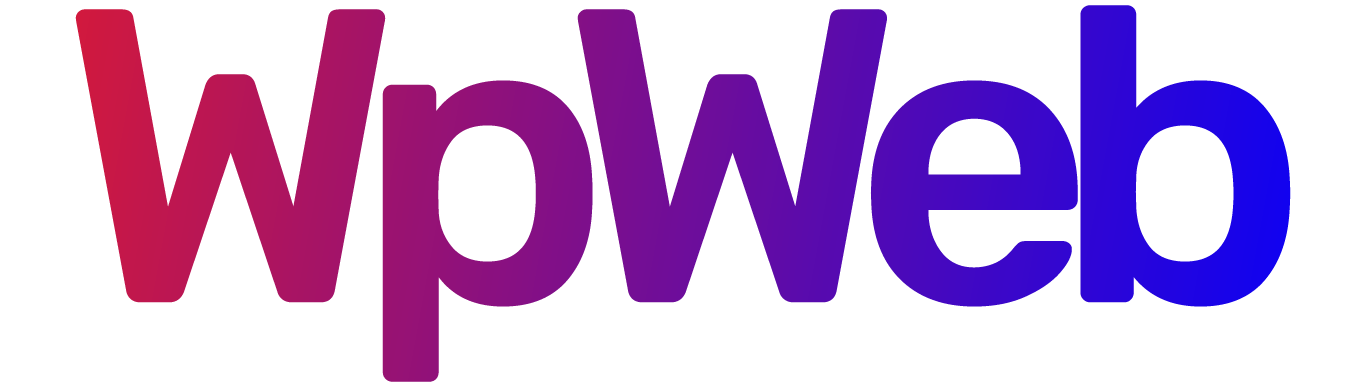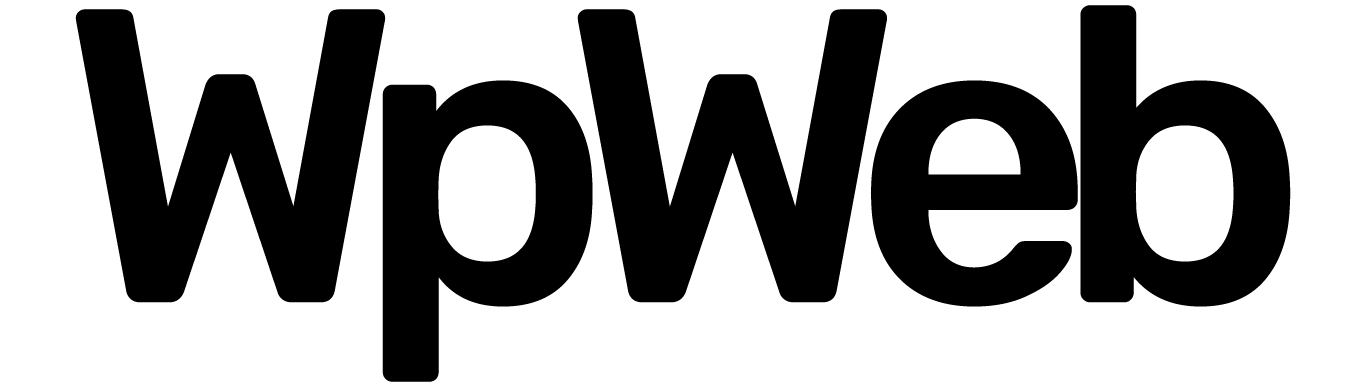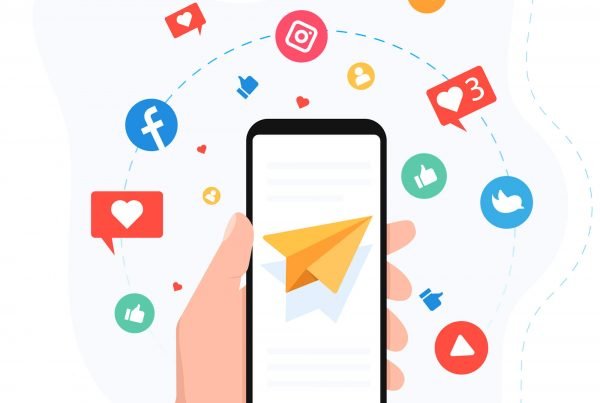Poate fi o adevarata provocare sa mutati site-ul dvs. web dintr-o locatie in alta daca nu stiti ce sa faceti cu linkurile voastre. Recent, am vorbit despre cum va puteti actualiza adresele URL folosind pluginul Velvet Blues pentru WordPress. Dar daca oamenii incearcă sa acceseze o pagina de pe site-ul vostru prin intermediul URL-ului vechi? Astazi va vom arata cum sa redirectionati URL-urile vechi catre noua dvs. adresa URL. Partea cea mai buna este ca nu trebuie sa stiti nimic despre fisierul vostru .htaccess. Redirection este un plugin WordPress care gestioneaza redirectiile 301 si care tine evidenta a erorilor 404.
Video Tutorial
Daca nu va place videoclipul sau aveti nevoie de mai multe instructiuni continuați sa cititi acest articol.
Primul lucru pe care trebuie sa il faceti este sa instalati si sa activati pluginul Redirection. Dupa activare accesati Unelte » Redirection pentru a configura redirectiile.

In sectiunea Add new redirection adaugati URL-ul vechi care arata eroarea 404 si o noua adresa URL catre care vor fi redirectionati utilizatorii.
Pentru incepători acest ecran simplu poate parea complicat. Va vom explica imediat cum se foloseste. Casuta drop down din MATCH are cateva opțiuni. URL only, URL and referrer, URL and user agent, and URL and login status.
In cele mai multe cazuri o sa doriti sa utilizați URL si referrer. In principal, daca vedeti un numar de solicitari 404 pentru o anumita pagina, nu utilizatorii tasteaza adresa voastra URL. Trebuie sa fie alt site care a dat share linkului vechi.
Deci, de fiecare data cand altcineva face legătura cu URL-ul stricat (sau o postare pe care ati mutat-o), ii va redirectiona automat catre noua locatie. Asa ca folositi optiunea URL si referrer pentru asta.
Action ar trebui sa fie intotdeauna Redirect to URL, cu excepția cazului in care stii exact ce faci.
Dupa ce ati introdus aceste informatii apasati butonul „Add Redirection”. Accesati noua adresa URL pentru a testa si asigurati-va ca functioneaza.
Pluginul Redirection are si optiunea de a urmari paginile 404. Pur si simplu faceti clic pe linkul 404s din partea de sus si pluginul va va arata cele mai recente erori 404 aparute pe site-ul vostru de cand ati instalat pluginul.

Puteti arunca o privire asupra paginilor 404 si sa determinati ce sa faceti cu ele. De exemplu, cineva ar putea face legatura cu postarea dvs. mai veche pe care nu o mai aveti. Puteti sa le redirectionati catre o alta locatie. Tot ce trebuie sa faceti este sa apasati pe linkul „Add Redirection” sub data intrarii in jurnal.
Aceste jurnale vor dezvalui modul in care oamenii incearcă sa-ti atace site-ul.
Acest plugin gestioneaza redirectionarea postarilor modificate. Daca ati modificat adresa URL a postarii, acest plugin configureaza o redirectionare automata. Este unul dintre Must have plugin daca esti un blogger serios.
Speram ca acest articol v-a ajutat sa invatati cum sa urmariti paginile 404 si cum sa le redirectionati in WordPress.